Як виправити У вас немає дозволу на збереження в цьому місці в Windows

Коли Windows відображає помилку «У вас немає дозволу на збереження в цьому місці», це не дозволить вам зберегти файли в потрібні папки.
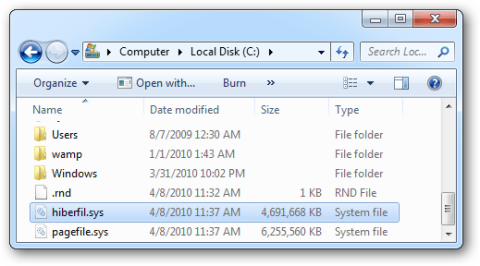
Файл Hiberfil.sys є одним із файлів, який займає багато місця на жорсткому диску комп’ютера. Режим глибокого сну використовує файли Hiberfil.sys для зберігання поточного стану (пам’яті) комп’ютера, тому файл Hiberfil.sys керується Windows, тому ви не можете часто видаляти ці файли. У статті нижче Wiki.SpaceDesktop допоможе вам видалити файл Hiberfil.sys , вимкнувши сплячий режим (Hibernate).
1. Що таке Hiberfil.sys?
У Windows, окрім режимів завершення роботи та перезавантаження, також є режими сну та глибокого сну.

Режим сну підтримує роботу комп’ютера в стані низького енергоспоживання. Коли ви ввімкнете пристрій із режиму сну, система швидко завантажиться, а дані будуть витягнуті з пам’яті протягом кількох секунд. Ви можете швидко повернутися до роботи, не чекаючи, поки система перезавантажиться з самого початку.
Режим глибокого сну менш відомий багатьом користувачам. Режим глибокого сну схожий на режим сну, але в режимі глибокого сну ваші дані будуть збережені у файлі на жорсткому диску. Коли ви перезавантажуєте комп’ютер із режиму глибокого сну, як і з режиму сну, операційна система, запущені програми та ваші дані швидко забираються з жорсткого диска та завантажуються в оперативну пам’ять, щоб ви могли ними користуватися.продовжуйте роботу.
Режим глибокого сну використовує файли Hiberfil.sys для зберігання поточного стану (пам’яті) комп’ютера, тому файл Hiberfil.sys керується Windows, тому ви не можете часто видаляти ці файли.
Однак якщо ви хочете видалити файл Hiberfil.sys , ви можете скористатися методом вимкнення сплячого режиму (Hiberate).
2. Вимкніть режим глибокого сну (Hibernate) у Windows 7, 8, 10 або Vista
Щоб вимкнути сплячий режим (Hibernate) у Windows 7, 8, 10 або Vista, спочатку відкрийте командний рядок у розділі «Адміністратор» у меню «Пуск» (або на початковому екрані), введіть ключове слово cmd , потім клацніть правою кнопкою миші значок командного рядка та виберіть «Виконати». як адміністратор .
Потім введіть наведену нижче команду у вікно командного рядка, яке ви щойно відкрили:
powercfg -h вимкнено
Тепер на екрані ви можете побачити, що режим глибокого сну більше не відображається в меню вимкнення.

І файл Hiberfil.sys також зник.

3. Вимкніть режим глибокого сну (Hibernate) у Windows XP
Кроки, щоб вимкнути сплячий режим (Hibernate) у Windows XP, простіші, вам просто потрібно перейти в « Панель керування» > «Електроживлення», а потім клацнути вкладку «Гібернація» .
Тут ви знімаєте прапорець у розділі «Увімкнути сплячий режим» , а потім перезавантажуєте комп’ютер.

Отже, ви видалили файл Hiberfil.sys на своєму комп’ютері.
4. Чи слід вимикати режим глибокого сну?
Хоча видалити файл hiberfil.sys легко, інше питання – робити це чи ні.
Справді, єдина причина для вимкнення сплячого режиму та видалення файлу hiberfil.sys — це економія місця на жорсткому диску. Якщо у вас є невеликий SSD, на якому залишилося лише кілька гігабайт, вимкнути сплячий режим має сенс, якщо ви ніколи ним не користуєтеся. Однак ви можете спробувати інші способи звільнити місце в Windows перед виходом із сплячого режиму.
З дисками більшої ємності (500 ГБ або більше) використання 1-5% ємності жорсткого диска для корисної функції не є великою проблемою.
Якщо ви постійно залишаєте свій комп’ютер увімкненим, спробуйте сплячий режим, щоб перевірити, чи він вам підходить, перш ніж вимикати його. Під час використання сплячого режиму вам не потрібно закривати всі програми та знову відкривати їх наступного ранку.

Гібернація Windows 10
Сплячий режим не споживає додаткової енергії, і ваш комп’ютер запуститься швидше, ніж якщо ви його повністю вимкнете. Однак ви повинні знати, що якщо ви вимкнете сплячий режим, функції швидкого запуску та гібридного сну також не працюватимуть.
Як згадувалося вище, швидкий запуск має допомогти вашому комп’ютеру завантажуватися швидше, завантажуючи деякі компоненти Windows перед завантаженням. Це економить кілька секунд, але також створює багато проблем. А гібридний режим сну допомагає вашому комп’ютеру швидше завантажуватися під час виходу з режиму сну, але це не велика зміна.
Удачі!
Ви можете звернутися до:
Коли Windows відображає помилку «У вас немає дозволу на збереження в цьому місці», це не дозволить вам зберегти файли в потрібні папки.
Сервер Syslog є важливою частиною арсеналу ІТ-адміністратора, особливо коли мова йде про централізоване керування журналами подій.
Помилка 524: Виник тайм-аут – це специфічний для Cloudflare код статусу HTTP, який вказує на те, що з’єднання із сервером закрито через тайм-аут.
Код помилки 0x80070570 є поширеним повідомленням про помилку на комп’ютерах, ноутбуках і планшетах під керуванням операційної системи Windows 10. Однак він також з’являється на комп’ютерах під керуванням Windows 8.1, Windows 8, Windows 7 або раніших версій.
Помилка «синій екран смерті» BSOD PAGE_FAULT_IN_NONPAGED_AREA або STOP 0x00000050 — це помилка, яка часто виникає після встановлення драйвера апаратного пристрою або після встановлення чи оновлення нового програмного забезпечення. У деяких випадках причиною помилки є пошкоджений розділ NTFS.
Внутрішня помилка відеопланувальника також є смертельною помилкою синього екрана, ця помилка часто виникає в Windows 10 і Windows 8.1. Ця стаття покаже вам кілька способів виправлення цієї помилки.
Щоб пришвидшити завантаження Windows 10 і скоротити час завантаження, нижче наведено кроки, які потрібно виконати, щоб видалити Epic із автозавантаження Windows і запобігти запуску Epic Launcher з Windows 10.
Не слід зберігати файли на робочому столі. Існують кращі способи зберігання комп’ютерних файлів і підтримки порядку на робочому столі. Наступна стаття покаже вам ефективніші місця для збереження файлів у Windows 10.
Якою б не була причина, інколи вам доведеться налаштувати яскравість екрана відповідно до різних умов освітлення та цілей. Якщо вам потрібно спостерігати за деталями зображення або дивитися фільм, вам потрібно збільшити яскравість. І навпаки, ви також можете зменшити яскравість, щоб захистити батарею ноутбука.
Ваш комп’ютер випадково прокидається та з’являється вікно з написом «Перевірка оновлень»? Зазвичай це пов'язано з програмою MoUSOCoreWorker.exe - завданням Microsoft, яке допомагає координувати установку оновлень Windows.








